iPhoneのパスワードを数字8桁に強化する方法 - 10キーで快適に安全を(改訂版)
iPhoneのログインパスワードは標準で4桁数字ですが、セキュリティ的に心もとないところが多少あります。盗み見されても覚えられやすいので心配です。
かといって、しょっちゅう使うiPhone に英数字のパスワードを入れるのは面倒です。
そういうジレンマの中間として数字8桁のパスワード(以下 iPhone用語のパスコード)にして、入力ミス10回でデータ消去という設定にしてみました。あてずっぽで、解除される確率が100万分の1というのは十分な確率だと(私は)思いました。
iPhoneのパスコードを強化する方法:
何はともあれ、まずはiTunesで同期してデータのバックアップを取るようにお願いします。
データ消失の補償はだれもできませんから。
さて、iPhoneのパスコードを設定するには、「 iPhone 構成ユーティリティ」を使います。Windows版だと、 http://support.apple.com/kb/DL926?viewlocale=ja_JP からダウンロードできます。最新版はWindows、Macともこちらのhttp://www.apple.com/jp/support/iphone/enterprise/ にリンクがあるのでここからダウンロードします。 またこのユーティリティのマニュアル、「iPhone および iPod touch エンタープライズ配備ガイド」は、 http://manuals.info.apple.com/ja_JP/Enterprise_Deployment_Guide_J.pdf です。
では早速設定の仕方です。
iPhone構成ユーティリティをダウンロードしてインストールし、起動します。
まずやるのは、新規構成プロファイルの作成です。そこから設定して、設定ファイルを書き出し、Eメールの添付ファイルなどでiPhoneに送って読み込むという流れになります。
設定する画面は二つだけです。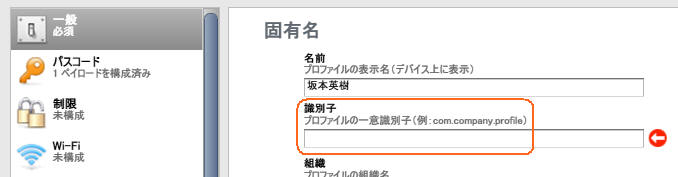
「一般」の画面では「識別子」の設定が必須です。例にあるように、設定ファイルを作る方の識別になる文字列を入れます。 hideki とかでも何でも自分用と覚えられるものを入れます。
次に、「パスコード」の画面です。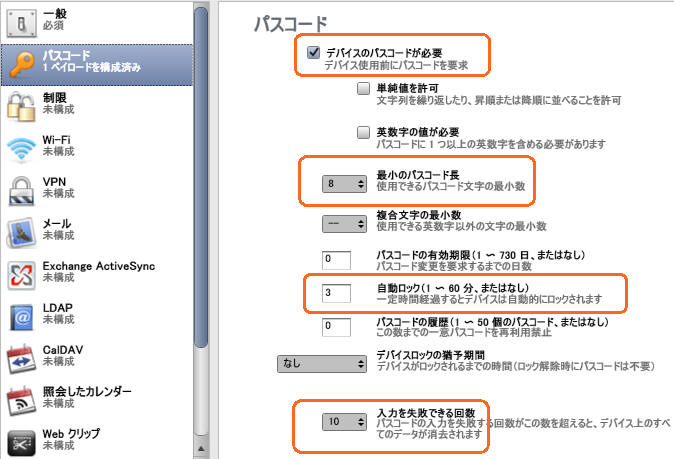
お好みで設定いただくわけですが、「デバイスのパスコードが必要」とし、その上の、「英数字の値が必要」はオフにしました。そして、「最小のパスコード長」を8にするとテンキーが、入力時に現れます。後は自動ロックまでの時間や入力を失敗できる回数を設定します。
もちろん、お好みで数字12桁とか、失敗回数3というかなりスリリングな設定も可能です。
設定ができたら、書き出しメニューで適当なフォルダーにファイルを書き出し、Eメールの添付とかで設定ファイルをiPhoneから読み込みます。その際、自分が作った識別子の設定ファイルだと確認したうえで読み込むようにします。
最初現状のパスコードを聞かれ、新しいパスコードを2回入れて設定が終わります。
ログイン画面はこうなる:
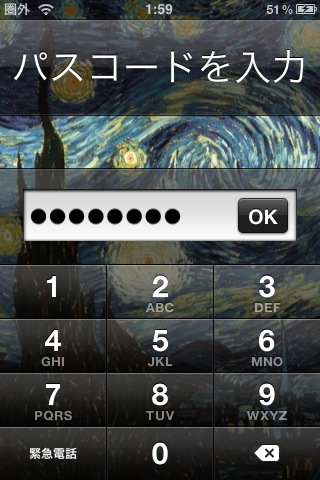 さて設定したらこのような画面になります。
さて設定したらこのような画面になります。
テンキーからさくっといれられますが、何桁要るのか、部外者には分からずあてずっぽで試そうという意欲はあまり湧かなさそうな画面になっています。
盗み見られる危険性は残るので注意したほうがいいですが、安全度は上がっていると思います。
8桁じゃなくて10桁とかアレンジして使っていただければと思います。
パスコード失敗でデータが自動消去されるとなると、こまめのバックアップも意欲が湧こうというものです。ローカルだけのデータは極力持たないのが重要です。
余談ですが、携帯電話の壁紙を赤ちゃんとか幼児の写真にすると、拾った方が不憫に思われ返る率が高まるらしい、という都市伝説があるので、このキャプチャーのゴッホの絵じゃなくて、もっとかわいいものにしておくのが無難だと思います。私もそうしています。
>>>>>> ITとマーケティング関係のマスコミや関係者のフォローが増えてTwitterが楽しくなってきました。是非フォローして、交流を広げる一助にお使いください。
お断り:
本ブログでの坂本英樹による投稿やコメントは、あくまで個人の主観に基づくものです。現在および過去の勤務先の意見や見解を表すものではありません。